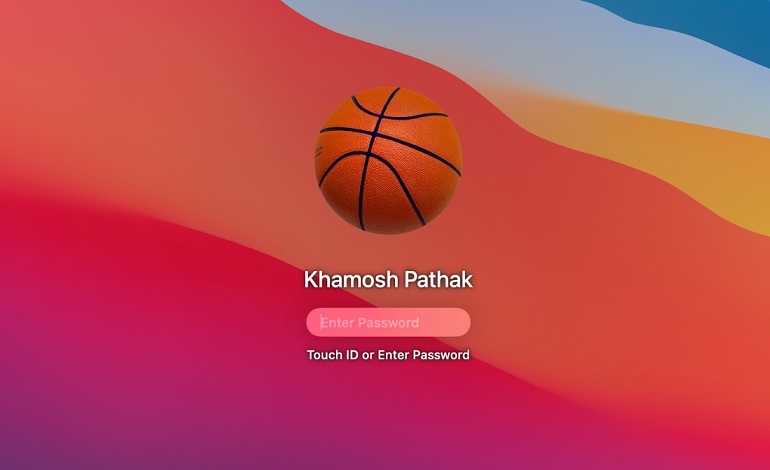به دلایل امنیتی، شما باید گذرواژه های حساب خود را به صورت دوره ای تغییر دهید و Mac نیز از این قاعده مستثنی نیست. خوشبختانه، همانطور که می دانید، می توانید گذرواژه خود را در Mac فقط با چند کلیک تغییر دهید. هنگام تغییر گذرواژه خود ، مطمئن شوید که از رمز طولانی و منحصر به فرد خود استفاده کرده اید. رمز ورود به سیستم Mac شما همان Apple ID شما نیست، بنابراین پیشنهاد می کنیم که از گذرواژه در اینجا دوباره استفاده نکنید.
برای تغییر رمز ورود در Mac خود، ابتدا باید قفل رمز را با استفاده از گذرواژه فعلی باز کنید. سپس، روی نماد Apple در گوشه بالا سمت چپ صفحه کلیک کرده و گزینه “System Preferences” را انتخاب کنید.
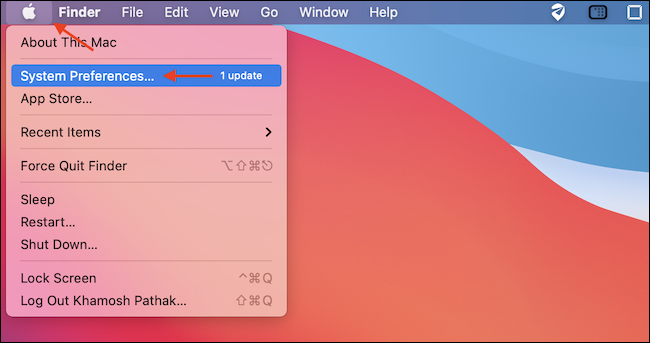
به بخش “Users & Groups” بروید.
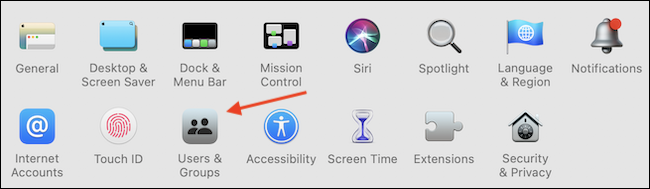
در نوار کناری، حسابی را انتخاب کنید که می خواهید رمز عبور را تغییر دهید. در کنار نام کاربری در برگه “Password”، روی دکمه “Change Password” کلیک کنید.
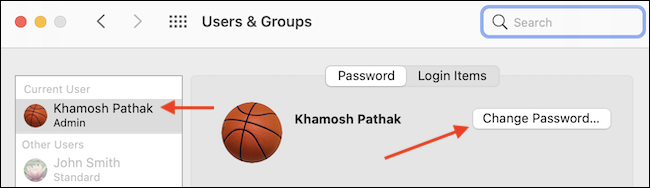
در پنجره بازشو، گذرواژه قدیمی و رمز ورود جدید را وارد کنید و سپس دوباره رمز ورود جدید را تأیید کنید. اگر می خواهید، یک اشاره اضافه کنید. پس از پایان کار ، روی دکمه “Change Password” کلیک کنید.
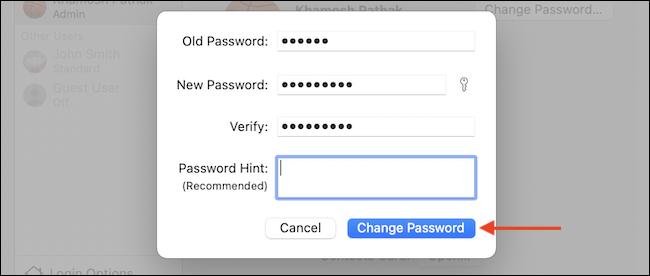
پنجره بازشو بسته شده و رمز عبور تغییر خواهد کرد. اگر از iCloud با Mac خود استفاده می کنید، اعلانی دریافت می کنید که برای ادامه استفاده از خدمات iCloud در Mac خود، باید رمز ورود Mac خود را تأیید کنید. برای باز کردن قسمت Apple ID در System Preferences روی اعلان کلیک کنید. برای ادامه استفاده از iCloud، رمزعبور Apple ID و رمز ورود Mac خود را در اینجا وارد کنید.
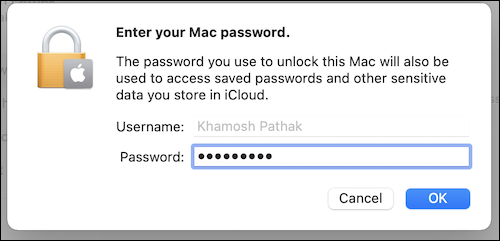
اکنون که رمز ورود Mac را تغییر داده اید، بر روی دکمه قرمز بسته در گوشه بالا سمت چپ پنجره System Preferences کلیک کنید تا با خیال راحت از برنامه خارج شوید.
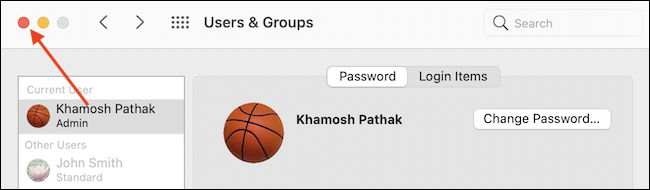
هر بار که می خواهید گذرواژه خود را تغییر دهید این مراحل را تکرار کنید. ممکن است برای پیگیری این تغییرات از یک مدیر رمز عبور استفاده کنید.